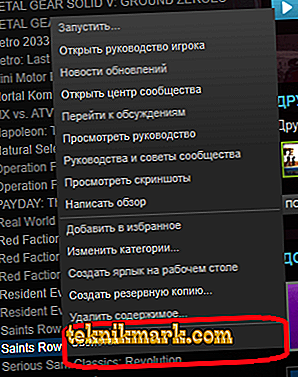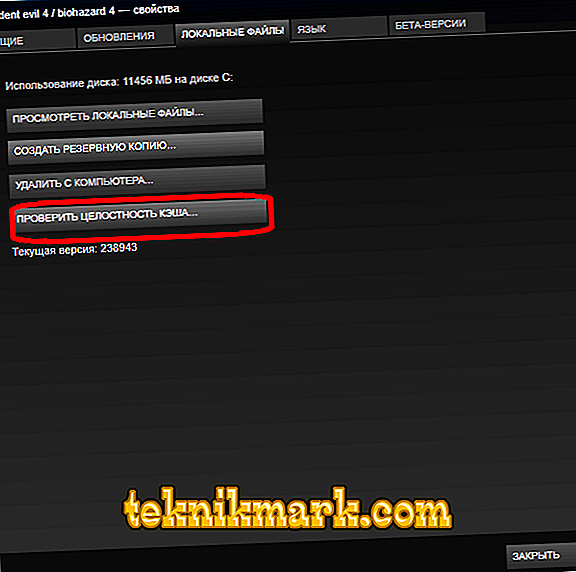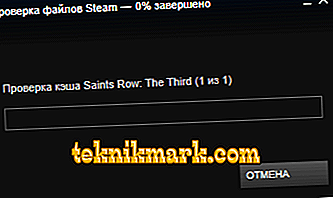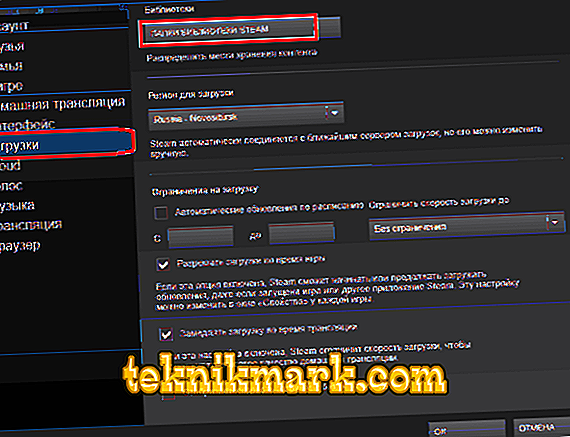Το παιχνίδι στο Steam δεν ξεκινά, συντρίβει, δίνει σφάλματα; Ορισμένα αρχεία ενδέχεται να καταστραφούν ή να διαγραφούν. Για να τα λάβετε, δεν χρειάζεται να επανεγκαταστήσετε το βοηθητικό πρόγραμμα. Προσπαθήστε να ελέγξετε την προσωρινή μνήμη. Ο Steam θα σαρώσει τον κατάλογο, θα βρει τα κατεστραμμένα δεδομένα και θα τα κατεβάσει ξανά. Εάν ο ίδιος ο πελάτης δεν λειτουργεί σωστά, επιβραδύνει ή παγώνει, θα πρέπει να καθαρίσετε τα περιεχόμενα του φακέλου "Cached".

Πότε πρέπει να ελέγξω ή να καθαρίσω;
Αυτά τα προβλήματα μπορεί να προκύψουν όταν οι ρυθμίσεις συμβατότητας δεν έχουν ρυθμιστεί σωστά ή οι απαιτήσεις συστήματος δεν ταιριάζουν. Αν όμως εμφανιστεί το μήνυμα "Δεν υπάρχει εκτελέσιμο αρχείο" κατά την εκκίνηση του παιχνιδιού, αυτό σημαίνει ότι λείπουν σημαντικά δεδομένα. Για παράδειγμα, είχαν καταστραφεί από έναν ιό. Ή, αντιθέτως, το antivirus τους πήρε για κακόβουλα προγράμματα.
Μερικά βοηθητικά προγράμματα "ζυγίζουν" δεκάδες gigabyte. Δεν θέλω να τα κατεβάσετε με ένα νέο για χάρη μιας ή δύο βιβλιοθηκών. Για να επαναφέρετε το παιχνίδι στον Steam, μην χρειαστεί να το εγκαταστήσετε ξανά. Αρκεί να υπολογίσετε εκ νέου την κρυφή μνήμη και να ελέγξετε την ακεραιότητά της στο Steam. Το σύστημα θα "δει" αν όλα είναι στη θέση του και να φορτώσουν τα ελλείποντα εξαρτήματα.
Εάν ο ίδιος ο πελάτης επιβραδύνει, προσπαθήστε να απαλλαγείτε από όλα τα προσωρινά αρχεία. Βρίσκονται στον κατάλογο προγραμμάτων. Και πρέπει να αφαιρεθούν με το χέρι
Ελέγξτε
Μπορείτε να ανακτήσετε τα κατεστραμμένα δεδομένα μέσω της διεπαφής πελάτη. Για να επαληθεύσετε την ακεραιότητα της μνήμης cache του παιχνιδιού:
- Ανοίξτε τη βιβλιοθήκη.
- Βρείτε το βοηθητικό πρόγραμμα με το οποίο έχετε πρόβλημα. Πρέπει να εγκατασταθεί.
- Κάντε κλικ σε αυτό με το δεξί κουμπί του ποντικιού.
- Στοιχείο "Ιδιότητες".
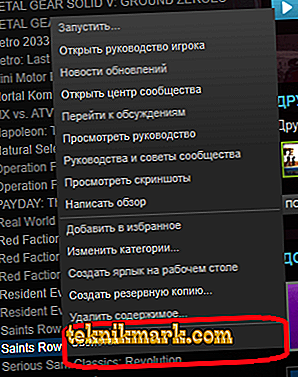
- Καρτέλα "Τοπικά αρχεία". Δείχνει πόση χώρο έχει το πρόγραμμα. Μπορείτε να ανοίξετε τον κατάλογο του ή να δημιουργήσετε ένα αντίγραφο ασφαλείας.
- Κάντε κλικ στο "Ελέγξτε την ακεραιότητα της προσωρινής μνήμης". Και ο Steam θα ξεκινήσει τη σάρωση. Θα δείξει πόσο ενδιαφέρον έχει ήδη γίνει. Θα χρειαστεί πολύς χρόνος αν η εφαρμογή ζυγίζει πολύ.
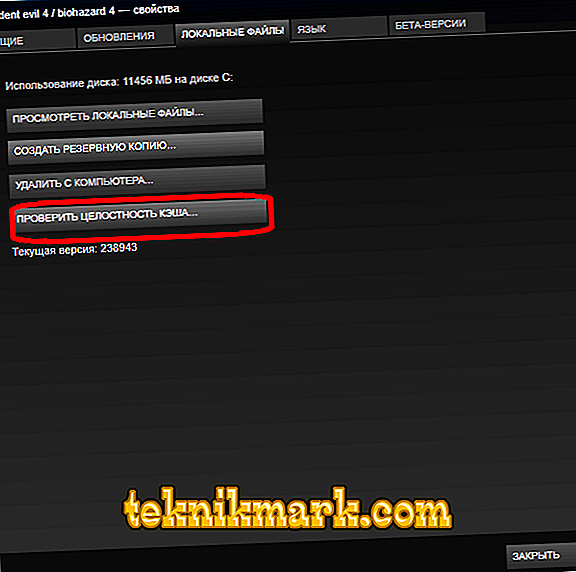
Έλεγχος της ακεραιότητας του Steam Cache
- Το σύστημα θα καθορίσει εάν υπάρχουν εξαρτήματα που έχουν υποστεί ζημιά. Και κατεβάστε τα.
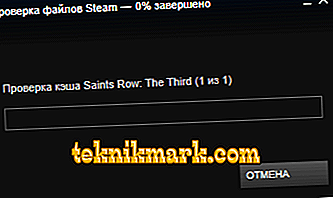
- Μην διακόψετε τη διαδικασία.
- Θα δείτε ένα μήνυμα όπως "έχουν φορτωθεί 7 αρχεία".
Λειτουργεί με όλα τα παιχνίδια. Εάν ένα από αυτά εξακολουθεί να μην ξεκινά, τότε το πρόβλημα δεν είναι στα κατεστραμμένα εξαρτήματα.
Καθαρίζουμε
Πριν ξεκαθαρίσετε τη μνήμη cache στο Steam, πρέπει να βρείτε τον κατάλογό της.
- Κάντε δεξί κλικ στο εικονίδιο από το οποίο ξεκινάτε τον υπολογιστή-πελάτη.
- Γραμμή "Ιδιότητες"
- Καρτέλα "Ετικέτες".
- Στο "Αντικείμενο" βρίσκεται η διαδρομή προς το φάκελο.
Μέσω του Steam αυτό μπορεί να βρεθεί επίσης.
- Προβολή μενού.
- Στοιχείο "Ρυθμίσεις".
- Καρτέλα "Λήψεις".
- "Φάκελοι βιβλιοθήκης".
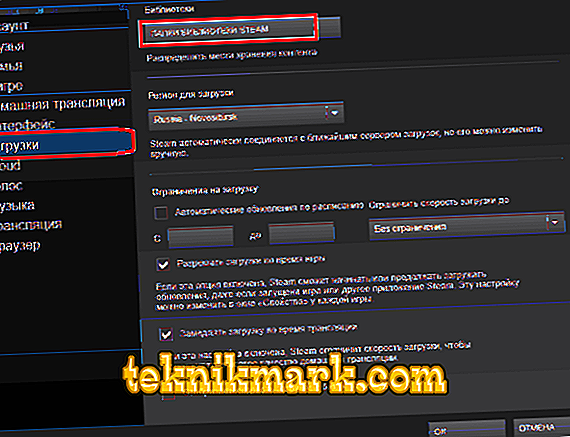
- Βρείτε τον κύριο κατάλογο - "Steam". Οι πρόσθετες βιβλιοθήκες ονομάζονται "SteamLibrary". Θα μπορούσατε να τους δώσετε και άλλα ονόματα.
Τώρα εξετάστε πώς να καθαρίσετε την κρυφή μνήμη.
- Ανοίξτε τον κατάλογο με το πρόγραμμα.
- Υποφάκελος "Ατμός".
- Ο φάκελος "Cached". Περιέχει προσωρινά αρχεία.
- Μπορείτε να τα διαγράψετε όλα.
- Ή τα ταξινομήστε κατά ημερομηνία αλλαγής για να διαγράψετε παλιές. Για να το κάνετε αυτό, κάντε δεξί κλικ σε μια ελεύθερη περιοχή του παραθύρου. Επιλέξτε την αναπτυσσόμενη λίστα Ομαδοποίηση. Και σημειώστε "Μέχρι την ημερομηνία".
Η καθαρισμένη προσωρινή μνήμη θα γεμίσει γρήγορα. Αλλά έτσι δεν θα είναι "άχρηστες" πληροφορίες.
Αν υπάρχουν προβλήματα με το παιχνίδι, μην βιαστείτε να το διαγράψετε και να ζητήσετε επιστροφή χρημάτων. Ορισμένα δεδομένα ενδέχεται να μην έχουν "επαναφορτωθεί" λόγω ασταθούς σύνδεσης στο Διαδίκτυο. Ή τα διαγράψατε antivirus. Προσπαθήστε να τα κατεβάσετε ξανά. Εάν αυτό δεν επιλύσει το πρόβλημα, επικοινωνήστε με την υποστήριξη του Steam.